Secara default, saat Anda mengambil tangkapan layar, itu disimpan dalam format PNG transparan. Jika Anda memerlukan format lain, PDF, JPG, atau GIF, dalam tutorial ini Anda mempelajari cara mengubah format file tangkapan layar pada sistem macOS.
DI SEBUAH tutorial ditulis pada Stealth Settings adalah tutorial di mana Anda melihat bagaimana Anda dapat mengatur kombinasi tombol (keyboard shortcuts) untuk merekam seluruh layar atau bagian tertentu dari layar.
Baik di smartphone iPhone, iPad maupun Android, screenshot disimpan dalam format .PNG. Gambar yang sangat jernih dan dapat diproses dengan kualitas tinggi. Namun, sering kali, kami tidak memerlukan kualitas dan properti .PNG, dan akan lebih membantu kami jika tangkapan layar dapat disimpan secara otomatis dalam format .JPG. Pada suatu MacBook Pro 13”, misalnya, tangkapan layar dalam format .PNG lebih besar volumenya (jumlah MB) daripada tangkapan dalam format .JPG.
Perbedaan kualitas antara keduanya hampir tidak terlihat oleh mata telanjang.
Screen Shot JPG – 146 KB / Screen Shot PNG - 1.2 MB
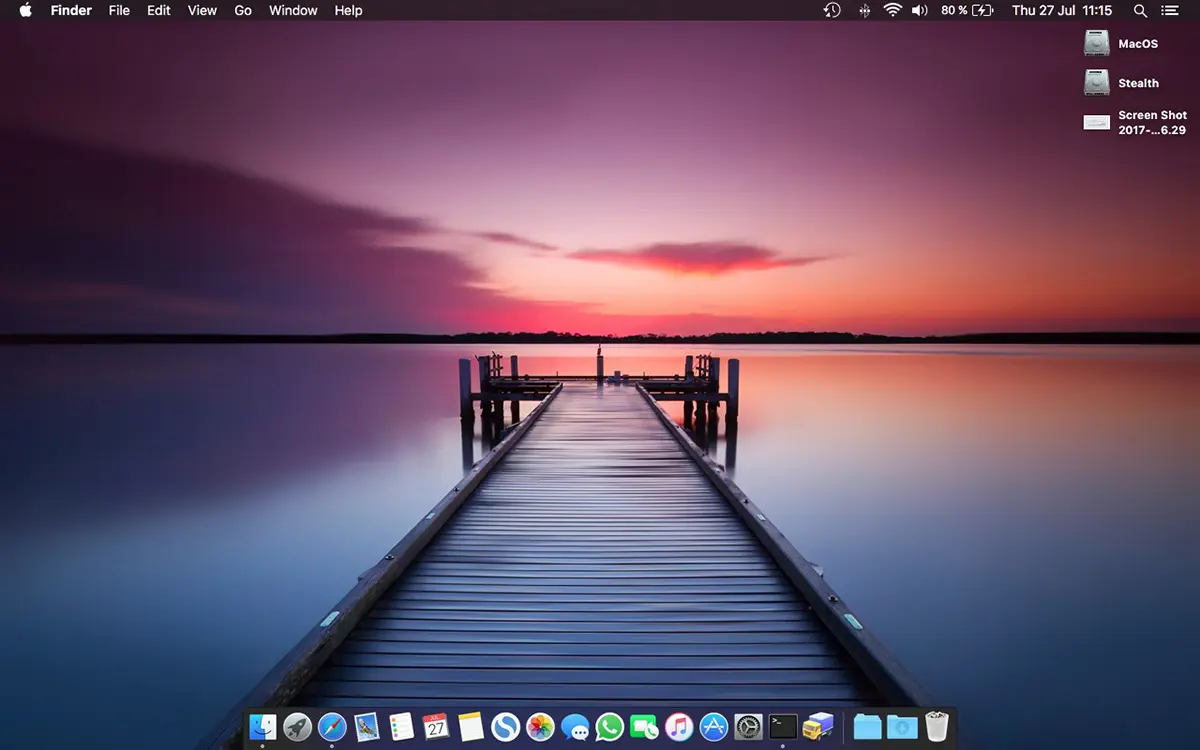
Perbedaan antara kedua gambar tersebut tidak terlihat oleh mata telanjang.
Daftar Isi
Cara mengubah format file tangkapan layar pada sistem macOS (JPG, PDF, PNG)
Untuk mengubah format file tangkapan layar pada sistem macOS (JPG, PDF, PNG, GIF), buka utilitas Terminal kemudian jalankan baris perintah untuk setiap format secara terpisah.
Bagaimana Anda dapat mengambil tangkapan layar dalam format .JPG:
defaults write com.apple.screencapture type jpg;killall SystemUIServerBagaimana Anda dapat mengambil tangkapan layar dalam format .GIF
defaults write com.apple.screencapture type gif;killall SystemUIServerBagaimana Anda bisa screenshot dalam format .PDF
defaults write com.apple.screencapture type PDF;killall SystemUIServerBagaimana Anda dapat mengambil tangkapan layar dalam format .TIFF
defaults write com.apple.screencapture type tiff;killall SystemUIServerDengan cara ini Anda telah melihat betapa mudahnya Anda dapat mengubah format file tangkapan layar pada sistem macOS.
Anda selalu dapat kembali ke format PNG untuk tangkapan layar dengan menjalankan baris perintah:
defaults write com.apple.screencapture type png;killall SystemUIServerKami tidak dapat mengatakan format mana yang tepat untuk digunakan, karena masing-masing memiliki kekhususannya sendiri dan digunakan untuk berbagai keperluan. Jika kita membutuhkan tangkapan layar dari suatu aplikasi dan ingin meletakkan hasil tangkapan di situs web, disarankan .JPG. Atur .TIFF atau .PDF hanya jika Anda ingin mencetak tangkapan layar.
TIFF adalah format volume tinggi yang didedikasikan untuk pencetakan, sedangkan PDF khusus untuk dokumen elektronik yang dapat dicetak.
Sayangnya, untuk format .JPG kami tidak memiliki baris perintah di Terminal yang dapat digunakan untuk menentukan kualitas gambar yang disimpan. Kemungkinan besar, tangkapan layar JPG disimpan dengan kualitas 80%, nilai "Ekspor" default aplikasi Preview.












yarlı ama kotu bir çeviri olmuş: I
Terima kasih banyak untuk artikelnya. Membantuku!
Dengan senang hati! 😊